Kuinka lisätä sanoja sanakirjaan Word 365:ssä
Tässä oppaassa näytetään kaksi tapaa, joilla voit lisätä mukautettuja sanoja Microsoft Wordin sanakirjaan.
Vaikka ylä- ja alatunnisrivejä käytetään tavallisemmin Word-asiakirjoissa, Excel tukee myös tätä toimintoa. Ylä- ja alatunnisteita voidaan käyttää useisiin tarkoituksiin. Jos aiot tulostaa laskentataulukon, niitä voidaan käyttää sivunumeroiden, yhteystietojen ja muiden sijoittamiseen, ja vaikka haluat pitää tiedostosi verkossa, niillä on käyttötarkoituksensa – esimerkiksi jos haluat lisätä vesileiman tiedostosi.
Riippumatta siitä, mihin haluat niitä käyttää, voit lisätä ylä- ja alatunnisteet asiakirjaan siirtymällä nauhasi Lisää-välilehteen. Siellä Teksti-osiossa löydät painikkeen, jonka otsikko on "Ylä- ja alatunniste".
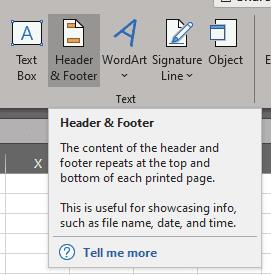
"Ylä- ja alatunniste" -painike
Napsauta sitä, niin asiakirjasi jaetaan sivuiksi, joista jokaisella on ylä- ja alatunniste.
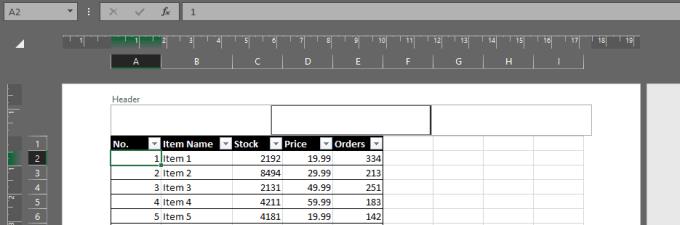
Asiakirja, jossa on otsikko.
Voit muokata kunkin osion (ja itse osioiden) sisältöä uudella nauhavalikon vaihtoehdolla "Ylä- ja alatunniste". Napsauttaminen kenttien ulkopuolella kyseisissä osioissa piilottaa valikkovaihtoehdon uudelleen – sinun on napsautettava takaisin otsikon sisällä saadaksesi sen takaisin.

"Ylä- ja alatunniste" -valikko
Tässä oppaassa näytetään kaksi tapaa, joilla voit lisätä mukautettuja sanoja Microsoft Wordin sanakirjaan.
Opas, joka opastaa sinua Microsoft Outlookin laajennusten (pliugien) käyttöönottamisessa tai poistamisessa.
Kuinka peruuttaa kokous Microsoft Outlook 365:ssä lähettämättä peruuttamisilmoitusta kaikille osallistujille.
Puuttuuko Microsoft InfoPath Microsoft Officesta päivityksen jälkeen? Tässä artikkelissa kerromme, mitä voit tehdä asialle.
Opi, kuinka luoda makro Wordissa, jotta voit helpottaa käytettävien toimintojen suorittamista vähemmässä ajassa.
Näytämme, kuinka voit asettaa poissaoloviestin Microsoft Outlookissa tai Outlook Web Accessissa.
Opas, joka näyttää kuinka Microsoft PowerPoint 365:ssä voidaan toistaa diaesityksesi automaattisesti asettamalla diaesityksen aikaraja.
Opi, miksi 0x80040305 virhekoodi ilmestyy ja miten korjata se, jotta voit jälleen lähettää sähköposteja Outlookista.
Julkaisussa näytämme, kuinka voit tarkistaa, kuka hyväksyi kokouskutsun Microsoft Outlook 365:ssä, 2016:ssa, 2013:ssa ja 2010:ssä.
Pivot-taulukko ei toimi? Tässä on muutamia yleisiä korjauksia, joilla saat ongelman ratkaistua nopeasti ja helposti.





